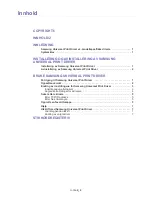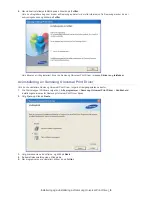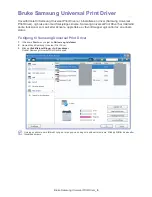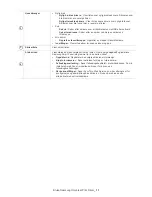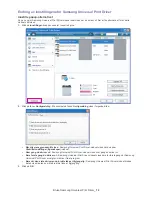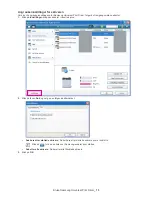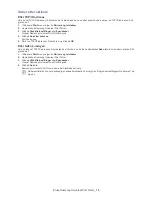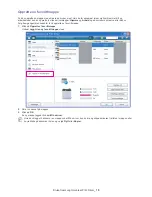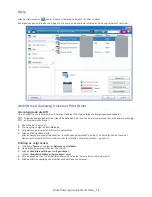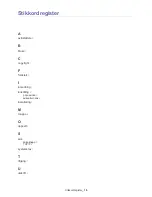Bruke Samsung Universal Print Driver
_ 9
3.
Bruke Samsung Universal Print Driver
Hovedformålet til Samsung Universal Print Driver er å installere én driver (Samsung Universal
Print Driver), og bruke den med forskjellige skrivere. Samsung Universal Print Driver har imidlertid
andre funksjoner som søk etter skrivere, opprettelse av favorittmapper og kontroll av en enhets
status.
Få tilgang til Samsung Universal Print Driver
1.
I Windows’
Start
-meny velger du
Skrivere og telefakser
.
2.
Høyreklikk på Samsung Universal Print Driver.
3.
Klikk på
Utskriftsinnstillinger
eller
Egenskaper
.
Vinduet Samsung Universal Print Driver åpnes.
Hvis ingen skrivere har blitt brukt nylig, ber et popup-vindu deg om å søke etter skrivere. Klikk på
OK
for å søke etter
tilkoblede skrivere.
Содержание SCX 4826FN - Laser Multi-Function Printer
Страница 1: ...Samsung Universal Print Driver Brukerh ndbok se for deg mulighetene...
Страница 16: ......